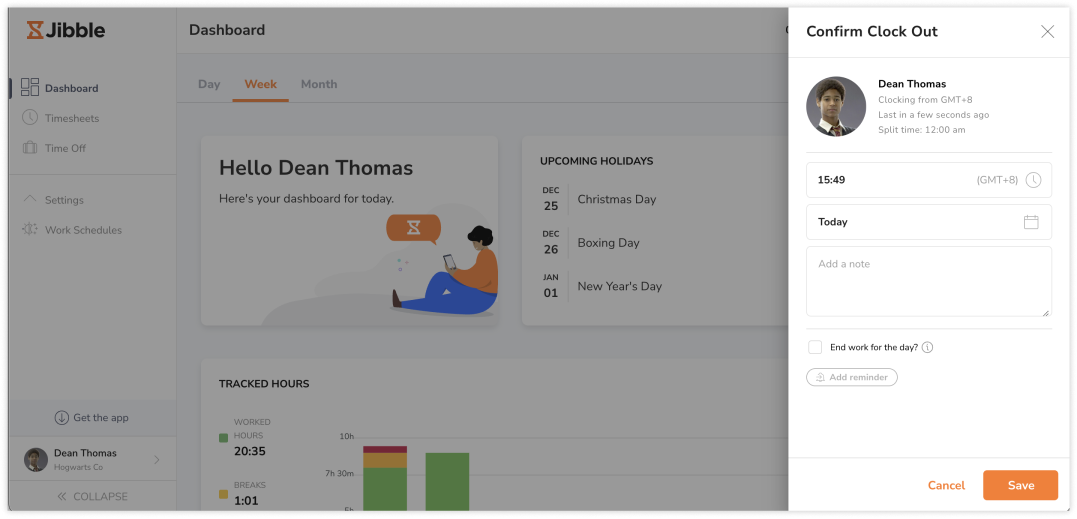استخدام جبِل كعضو
تعرّف على ما يمكنك فعله وكيف يمكنك استخدام جِبل كعضو
يتضمن هذا المقال معلومات تتعلق بالأعضاء ومستوى الإذن الخاص بهم. تعلم كل شيء عن استخدام جبِل كعضو وكيفية التنقل بسهولة في التطبيق.
شاهد الفيديو الإرشادي الخاص بنا للحصول على نظرة شاملة على ميزات جبِل التي يمكنك مشاركتها مع أعضاء فريقك الذين لديهم أذونات الأعضاء.
كيف يمكنني معرفة ما إذا كنت عضوًا؟
إذا كنت تستخدم جبِل لتتبع وقتك الخاص فقط، فمن المرجح أن تكون عضوًا. إذا كنت ترغب في التحقق، انقر فوق اسمك في الزاوية السفلى اليسرى من حسابك وانقر على إعدادات حسابك “Your account settings“. تحت اسمك، سترى دورك. إذا كنت جزءًا من مجموعة، سترى أيضًا المجموعة التي تنتمي إليها ومديرك المعني.
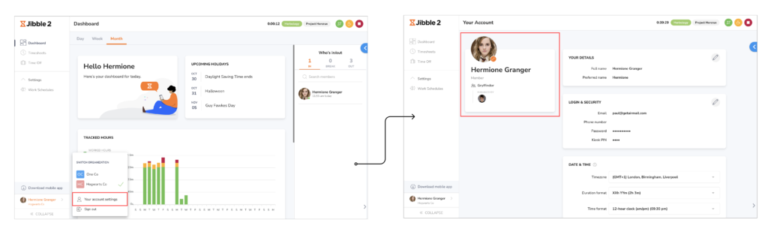
ما الذي يمكنني فعله كعضو؟ وكيف يمكن مقارنة ذلك بمستويات الإذونات الأخرى؟
كعضو، يمكنك تتبع الوقت الذي تقضيه على الأنشطة والمشاريع المختلفة التي تم أنشأتها منشأتك. إذا تم منحك الأذونات، قد تكون قادرًا على تعديل إدخالات الوقت الخاصة بك أو إضافة إدخالات الوقت يدويًا. في بعض الحالات، قد تكون قادرًا على رؤية واجهة “من حاضر/خارج” “Who’s in/out“ على لوحة المعلومات الخاصة بك، والتي تعرض أعضاء الفريق الآخرين في مجموعتك الذين يسجلون الحضور الآن، أو في استراحة، أو قد سجلوا انصرافهم.
يمكن للمالكين والمشرفين رؤية وتعديل كل شيء في الحساب – جميع الأنشطة والمشاريع والعملاء والأشخاص والوقت. يكون المديرون في مكان ما في الوسط؛ حيث يكونون قادرين على رؤية وتعديل تفاصيل الأشخاص الذين يديرونهم. تحقق من هذا المقال عن الأدوار والأذونات الذي يوضح بالضبط ما يمكن لكل مستوى إذن فعله وما لا يمكنه فعله
ماذا يجب علي أن أعرف عن استخدام جبِل؟
الانضمام إلى منشأة
وفقًا لكيفية إعداد منشأتك لـ جبِل، قد يُطلب منك الانضمام إلى فريقك على جبِل. اتبع الخطوات المشار إليها للانضمام إلى منشأتك وبدء تتبع الوقت على حسابك الشخصي.
تسجيل الدخول
للوصول إلى حسابك للمرة الأولى، ستحتاج إلى قبول دعوة ستتلقاها عبر رابط أو بريد إلكتروني أو رسالة نصية. بعد ذلك، يمكنك تسجيل الدخول من خلال تطبيق الهاتف أو عبر المنصة.
تتبع الوقت
هناك عدة طرق يمكنك من خلالها تتبع الوقت في جبِل، والتي تشمل المنصة، وتطبيق الهاتف، والجهاز اللوحي المشترك، وإضافة عداد الوقت على متصفح جوجل كروم، وسلاك، وميكروسوفت تيمز. اتبع الخطوات البسيطة أدناه للبدء في تتبع الوقت في جبِل أو اقرأ مقالنا عن طرق تتبع الوقت المختلفة الذي يشمل كل ما تحتاج إلى معرفته.
- تطبيق الويب
- قم بتسجيل الدخول إلى حسابك عبر متصفح الإنترنت.
- في أعلى الشاشة، سترى أزرار عداد الوقت الخاصة بك.

- ابدأ تشغيل عداد الوقت بالنقر فوق الزر الأخضر “Play” لتسجيل الدخول. يمكنك اختيار نشاط ومشروع إذا كان ذلك ضروريًا، ثم انقر فوق حفظ “Save” لبدء عداد الوقت.
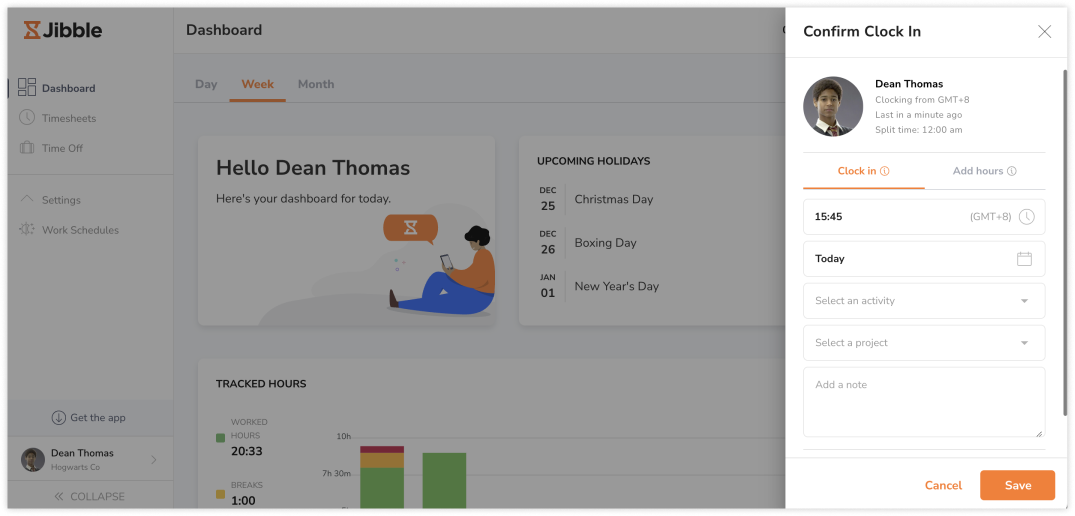
- بمجرد تسجيل الدخول، سترى بعض خيارات عداد الوقت الأخرى.
- يُستخدم الزر الأخضر للتبديل إلى نشاط و/أو مشروع آخر “Switch Activity“. أثناء التبديل، يظل عداد الوقت الخاص بك مستمرًا ولا يتوقف.
- يُستخدم الزر الأصفر “Start Break“ لأخذ استراحة. إذا كان لديك أنواع أزرار متعددة مُفعلة لك، ستكون قادرًا على اختيار نوع الاستراحة التي ترغب في أخذها.
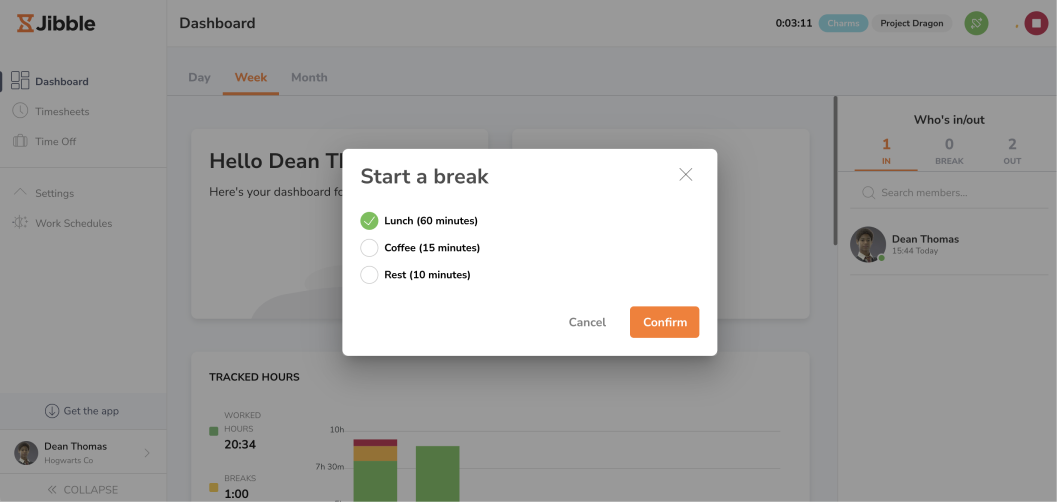
- بمجرد أن تكون في استراحة، سترى زر “End Break”، الذي يبدو مشابهًا لزر “Start Break”، إلا أنه هذه المرة مع شرطة مائلة.
- انقر على زر “End Break“ الأصفر لإنهاء استراحتك وتسجيل الدخول.
- الزر الآخر الذي ستراه هو الزر الأحمر “Stop“، المستخدم لتسجيل الخروج.
- بمجرد إكمال العمل لليوم، يمكنك النقر فوق هذا الزر والضغط على حفظ “Save” لتسجيل الخروج.

- تطبيق الهاتف
- قم بتسجيل الدخول إلى حسابك عبر تطبيق الهاتف المتاح على منصتي أندرويد (Android) وأبل (iOS).
- اذهب إلى شاشة تسجيل الحضور.
- وفقًا للإعدادات التي قام بها مديرك، قد يتطلب تسجيل الدخول والخروج استخدام خاصية التعرف على الوجه، مما يتطلب منك التقاط صورة كبيانات وجهك.
- أزرار عداد الوقت هنا مشابهة لتلك التي على المنصة.
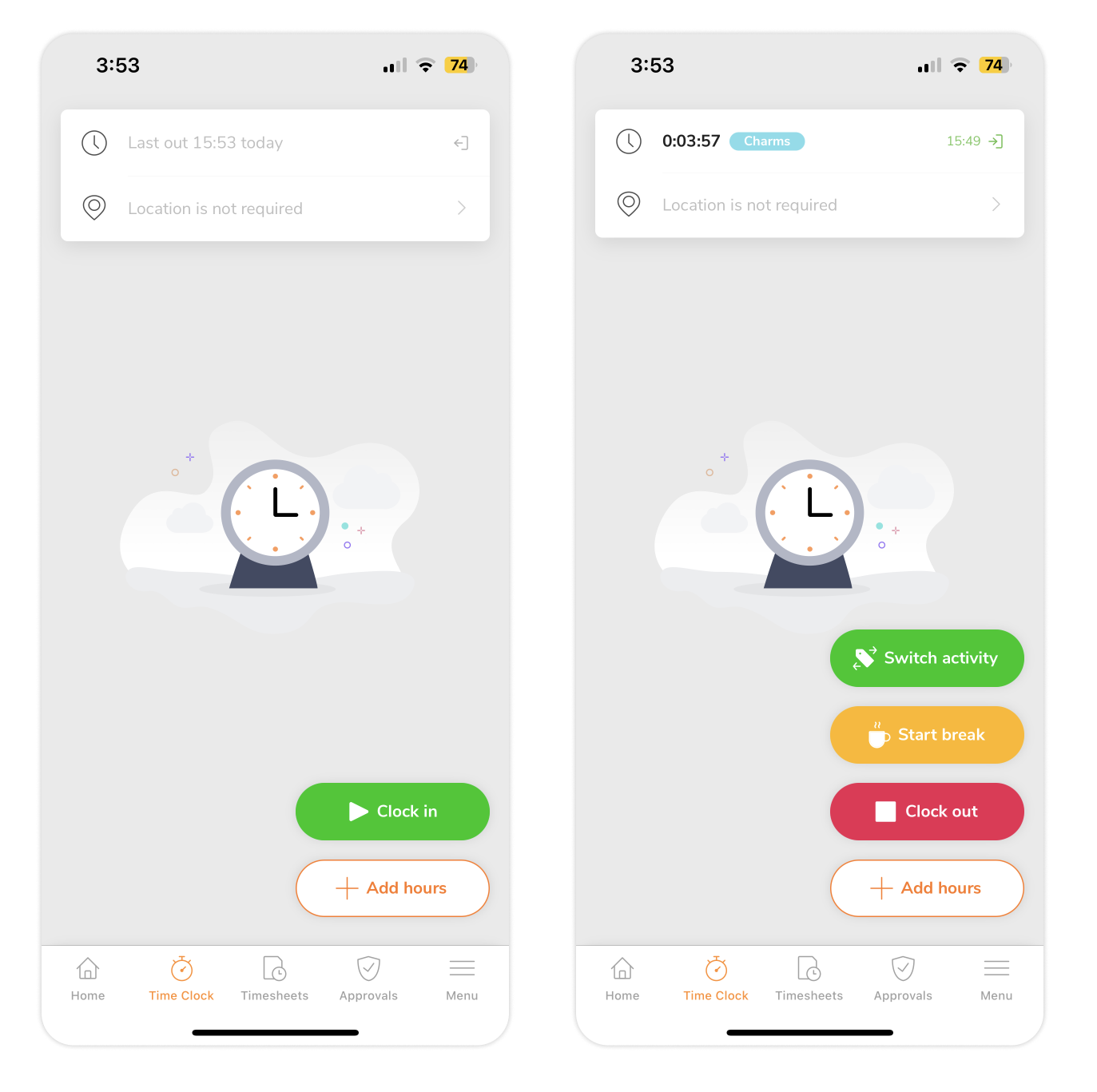
- انقر على زر “Clock In“ الأخضر وحدد نشاطًا و/أو مشروعًا لبدء عداد الوقت.
- بمجرد تسجيل الدخول، سترى زر “Switch Activity” الأخضر، وزر “Break“ الأصفر، وزر “Clock Out“ الأحمر.
- قم بإنشاء إدخالات الوقت الخاصة بك باتباع الخطوات المذكورة في السابق.
سجلات الدوام
عندما تبدأ في تتبع الوقت على جبِل، يتم إنشاء إدخالات الوقت تلقائيًا تنتقل مباشرة إلى سجلات الدوام الخاصة بك. لتعرف المزيد عن الرؤى المختلفة لسجلات الدوام وما يتضمنه سجل الدوام الشخصي الخاص بك اطلع على دليلنا عن كيفية عمل سجلات الدوام.
على منصة جبِل، يمكنك التنقل إلى علامة سجلات الدوام “Timesheets“ لمراجعة إدخالات الوقت الخاصة بك. يمكنك اختيار نطاق التواريخ لسجلات الدوام التي ترغب في رؤيتها (مثل اليومية، الأسبوعية، الشهرية) والنقر على الوقت المعروض ليوم محدد للوصول إلى سجلات الدوام التفصيلية. والتي تشمل جميع إدخالات الدخول، والاستراحة، والخروج التي تم إجراؤها في ذلك اليوم. إذا كان يتم فرض الصور الشخصية ومواقع GPS عليك من قبل مديرك، ستتمكن من رؤية صورك الشخصية والمواقع المسجلة خلال كل إدخال.
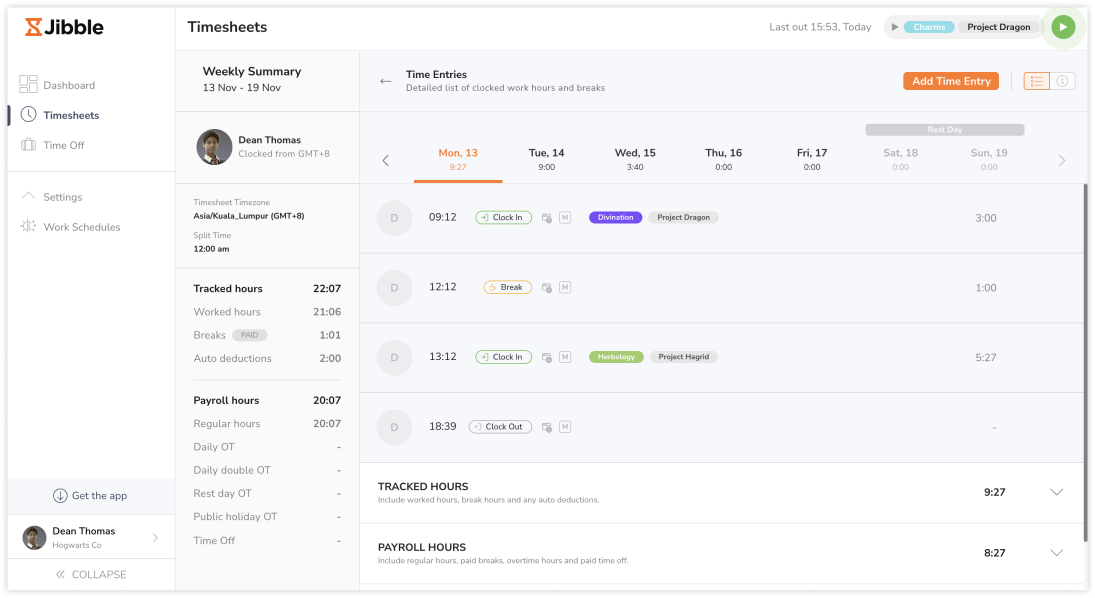
في أسفل سجلات الدوام التفصيلية، سترى ثلاث خيارات منسدلة: ساعات التتبع “Tracked Hours“، ساعات العمل المحسوبة في الرواتب “Payroll Hours“، وسجل التغييرات “Change History“. تتضمن الساعات المتتبعة جميع الساعات العمل، جنبًا إلى جنب مع الفترات الاستراحة في حال وجودها، في حين تُوزع ساعات العمل المحسوبة في الرواتب بين الساعات العادية وساعات العمل الإضافية، إذا كان ذلك مناسبًا. لشرح أكثر تفصيلا للفرق بينهم، تحقق من مقالنا عن الفرق بين ساعات التتبع وساعات الرواتب. سيظهر لك قسم سجل التغييرات جميع التعديلات أو التغييرات التي تم إجراؤها على إدخالات الوقت الخاصة بك، سواء من قبلك أو مديرك.
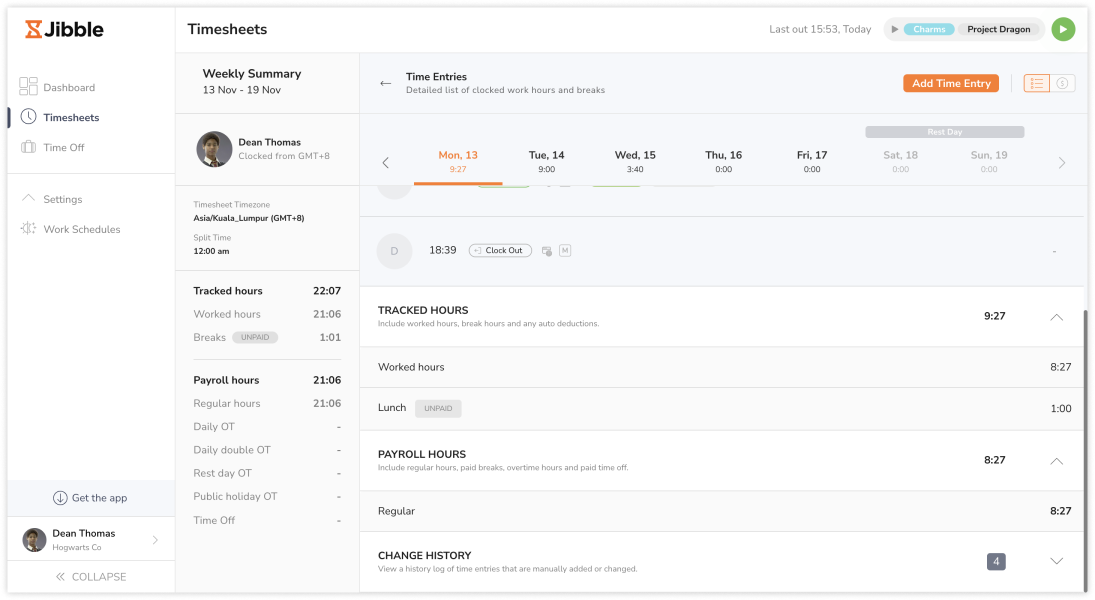
في تطبيق جبِل للهاتف، يمكنك العثور على سجلات الدوام الخاصة بك عبر التنقل إلى سجلات الدوام “Timesheets” في قائمة التنقل. انقر على التواريخ في أعلى الشاشة أو استخدم أيقونة التقويم للوصول إلى إدخالات الوقت من أيام مختلفة. ثم انقر على زر عرض جداول الوقت اليومية “View Daily Timesheets” لعرض تفاصيل إدخالات الوقت الخاصة بك.
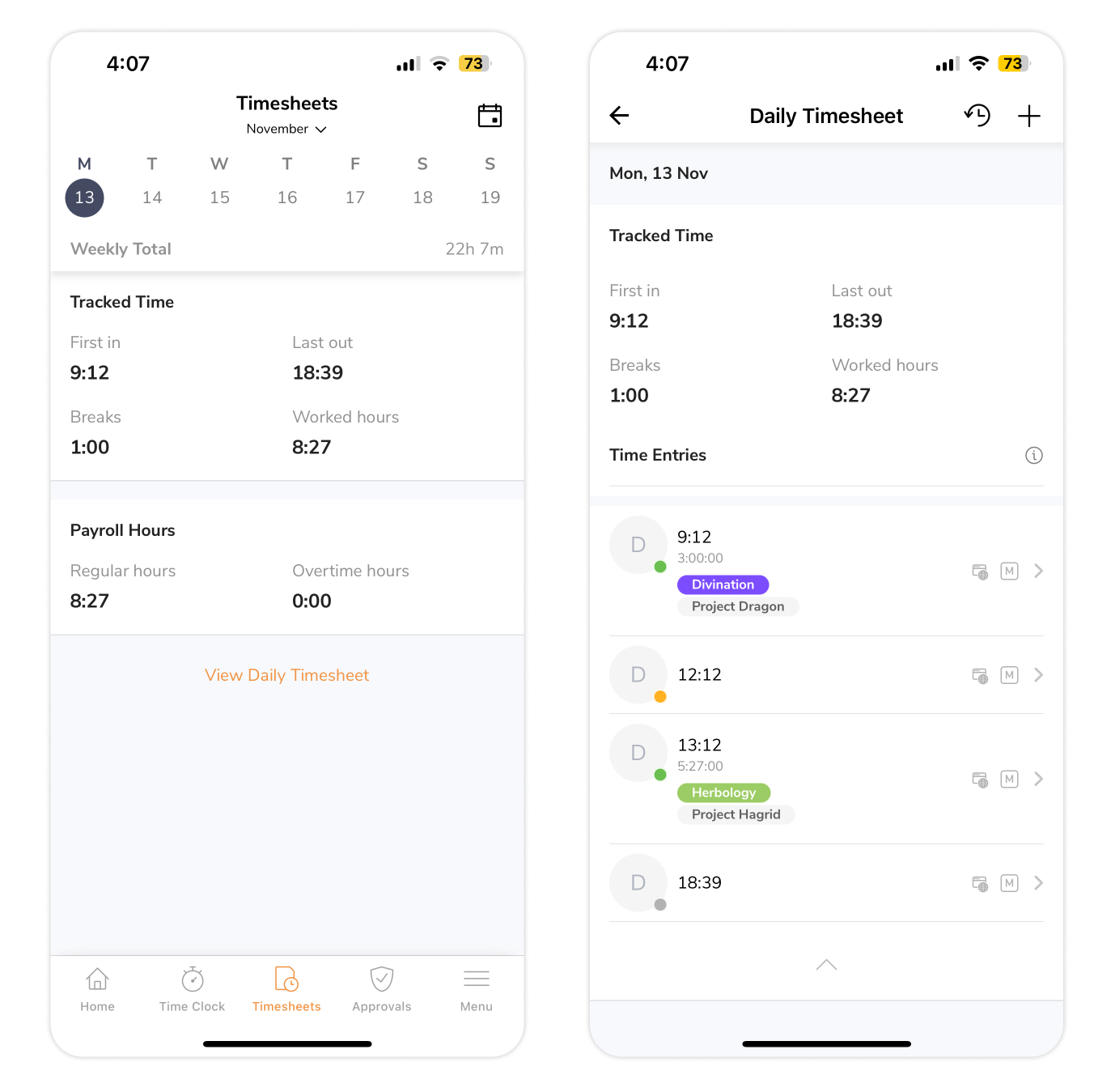
التعرف على الوجه
إذا تم تمكين التعرف على الوجه لمنشأتك، سيتعين عليك إعداد بيانات وجهك التي ستُستخدم كصورة أساسية لـ جبِل للتحقق من هويتك. إذا لم يتم إعداد بيانات الوجه بعد، سيتم منعك من تسجيل الدخول والخروج. اتبع الخطوات المشار إليها لإعداد بيانات وجهك للتعرف على الوجه.
تتبع الموقع
إذا تم فرض تتبع الموقع، سيتم تسجيل بيانات المواقع الجغرافية (GPS) الخاصة بك تلقائيًا وحفظها في سجلات الدوام الخاصة بك عند تسجيل الدخول والخروج عبر تطبيق جبِل على الهاتف. قد تقوم منشأتك بتفعيل الحدود الجغرافية، والتي ستسمح لك بتتبع الوقت عندما يكون موقعك الجغرافي ضمن الموقع المحدد فقط. يرجى ملاحظة أنه إذا تم فرض تتبع الموقع الجغرافي (GPS)، ستكون مطالبًا بمنح تطبيق جبِل إذن الوصول إلى موقعك عبر إعدادات جهازك.
الإشعارات والتنبيهات
تساعدك التذكيرات في التعود على تسجيل الدخول والخروج في أوقات معينة استنادًا إلى جدول عملك. يمكن تحديد الإشعارات والتنبيهات من خلال إعدادات حسابك لتلقي التذكيرات بتسجيل الدخول أو الخروج طوال يوم العمل الخاص بك. ستكون قادرًا على تلقي الإشعارات عبر البريد الإلكتروني أو عبر التنبيهات المباشرة على هاتفك. للحصول على مزيد من المعلومات تحقق من دليلنا عن تفعيل التنبيهات.
إعدادات الحساب
إعدادات حسابك هي المكان الذي يمكنك من خلاله تحديث تفاصيل تسجيل الدخول الخاصة بك مثل كلمة المرور والإشعارات الشخصية والتنبيهات، وخصوصية البيانات، وأكثر من ذلك. للحصول على مزيد من المعلومات حول ما يمكنك فعله وكيفية اقرأ مقالنا تحديث إعدادات حسابك.